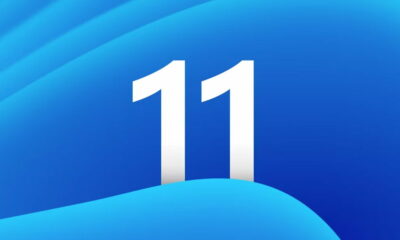Prácticos
Cómo reiniciar el controlador gráfico de Windows 10 con este atajo ‘secreto’

Los bloqueos, congelaciones, reinicios o ‘pantallazos de la muerte’ en Windows se reproducen con distinta frecuencia y forman parte del día a día de un usuario de los sistemas operativos de Microsoft. Hoy te traemos un pequeño truco, sencillo y rápido, para reiniciar el controlador gráfico de Windows 10, uno de los muchos que pueden dar problemas.
Un sistema operativo Windows de consumo terminará «degradándose» con el paso del tiempo ante el mismo uso, instalación desinstalación de aplicaciones o de controladores, fallos en alguna actualización del mismo sistema o la introducción de algún tipo de malware.
Lo notarás ante fallos aleatorios o crónicos del sistema, ralentizaciones varias en su ejecución, aumento del tiempo de arranque ante la mayor carga en el inicio, servicios añadidos, mayor exigencia para el registro del sistema y en definitiva problemas leves o graves que perjudicarán la experiencia del usuario.
Controlador gráfico de Windows 10
Windows es hoy un ecosistema gigantesco de hardware y software y Microsoft no ha mejorado la estabilidad de Windows 10 frente a los anteriores. Lo que sí ha hecho es facilitar la solución de problemas de varios formas, especialmente con los puntos de restauración y diferentes modos de recuperación del sistema (incluyendo desde la nube).
La mayoría de problemas no son tan graves y se pueden resolver de una manera más rápida y conveniente. Por ejemplo, hay veces que se producen congelaciones del sistema gráfico que bloquean el uso de la pantalla o cualquier interacción de los periféricos. Aquí, los atajos de teclado son de ayuda. Son combinaciones de dos o más teclas que permiten ahorrar tiempo y esfuerzo a la hora de trabajar con sistemas operativos y aplicaciones y aumentar la productividad acelerando el acceso a sus funciones.
Pero no solo eso, también sirven para la resolución de problemas y uno de los más conocidos es el «Control + Alt + Suprimir» que nos permite apagar o reiniciar el equipo, cambiar de usuario o acceder al administrador de tareas para cerrar una aplicación que nos esté dando problemas.
Hay otro atajo menos conocido que permite reiniciar el controlador gráfico de Windows 10, uno de los que pueden dar problemas. Su activación se realiza pulsando cuatro teclas:
«Windows + Control + Mayúsculas + B»
En caso de problemas del subsistema gráfico ejecutando juegos, aplicaciones o por cuelgues en el escritorio actívalo porque puede devolver el sistema a un estado de funcionamiento correcto. Comprobarás si ha funcionado porque la pantalla se quedará un momento en blanco y la computadora emitirá un pitido.
Después de ello el sistema funcionará correctamente y volverá al mismo sitio donde se bloqueó sin tener que reiniciar la aplicación, juego o tener que apagar y encender el equipo.
No hay garantías de que este atajo de teclado solucione todos los bloqueos del apartado gráfico, pero no pierdes nada con probarlo. Los controladores, estas piezas de software que también conocerás como drivers son esenciales para el soporte del hardware, pero también problemáticos para el funcionamiento del sistema operativo.
-

 A FondoHace 2 días
A FondoHace 2 díasDoble SIM: Cómo funciona y por qué es tan útil en algunos campos de uso
-

 GuíasHace 1 día
GuíasHace 1 díaCómo personalizar Windows con aplicaciones externas
-

 A FondoHace 7 días
A FondoHace 7 díasLos avisos de Microsoft frente al final del ciclo de vida de Windows
-

 A FondoHace 2 días
A FondoHace 2 díasÚltima semana de los Días Naranjas en PcComponentes ¡Aprovecha las ofertas!